zoomit-投影演示辅助工具-zoomit下载 v4.5官方版
时间:2024/4/23作者:未知来源:盘绰网教程人气:
- [摘要]zoomit快捷zoomit zoomit软件功能 1、缩放屏幕比例的功能当屏幕上有某块区域或图标您想要特别强调时,可以使用此功能进行展示。2、注释功能注释功能可以和缩放屏幕比例的功能一起使用。例如...
zoomit快捷zoomit

zoomit软件功能
1、缩放屏幕比例的功能
当屏幕上有某块区域或图标您想要特别强调时,可以使用此功能进行展示。
2、注释功能
注释功能可以和缩放屏幕比例的功能一起使用。例如,先放大要强调的屏幕范围,再使用注释功能进行说明,还可以独自进入注释模式使用注释功能,强调用户想引起别人注意的屏幕范围。
3、定时器功能
使用此功能时会暂时将桌面使用白色屏蔽覆盖,并在白色屏蔽上出现倒数计时的时间。您可以选择倒数计时时间的长短、倒计时结束后是否要播放警告音效、白色屏蔽透明度、倒数计时时间显示在屏幕上的哪位置。
zoomit软件特色
1、可以改变倒计时文字的颜色;
2、更方便地切换实时放大与绘图模式;
3、改变了截屏方式,可以包含工具提示;
4、输入文字时可以用鼠标移动插入文字的位置;
5、屏幕绘图时如果光标过小,则显示为十字形,以便看清;
6、增加 LiveZoom 模式,适用于Windows Vista 及更高版本;
7、修复bug;改善 Vista 和 Windows 7 下实时放大(live zoom)的性能;
8、可自定义打字、计时字体(仍不支持中文);放大后的屏幕可Ctrl+C复制到剪贴板。
zoomit安装步骤
1、在本站将zoomit下载下来,并解压到当前文件夹中,点击其中的15090835719629_sow.exe应用程序,进入安装向导界面,接着点击我接受。
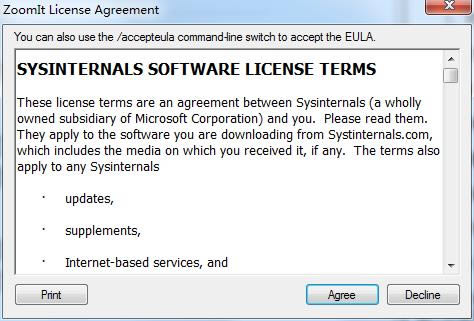
2、这时zoomit软件就可以正常使用了,点击OK即可。
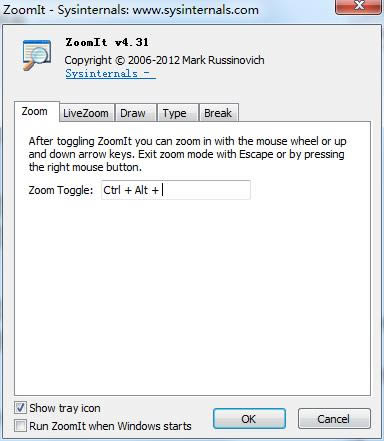
zoomit使用说明
1.屏幕放大
Ctrl+1进入放大模式,此时屏幕默认放大2倍,视野中显示屏幕的1/4。滚动鼠标滚轮或者通过上下方向键可以改变放大比例。移动鼠标可以改变放大区域。单击鼠标右键或Esc退出。
2.屏幕标注
在屏幕放大状态下,单击鼠标左键进入标注模式。按下鼠标左键的同时移动鼠标,可以标注想要突出的内容。
你可以画一些规则的图形:
按住Shift键可以画出直线;
按住Ctrl键可以画出矩形;
按住tab键可以画出椭圆形;
按住shift+ctrl 可以画出箭头。
你也可以改变笔的颜色:
r 红色;g 绿色;b 蓝色;o 橙色;y 黄色;p 粉色。
按住Ctrl滚动滚轮可以改变笔的粗细。
W可以进入白板,K可以进入黑板。
T可以进入打字模式,按住Ctrl滚动滚轮可以改变字体的大小。遗憾的事不能输入中文。
Ctrl+Z撤消最后的标注,E是擦除所有标注。
Esc或鼠标右键退出标注模式,双击鼠标右键直接退出放大镜。
3.屏幕截图
Ctrl+S 可以保存当前屏幕为图片。
4.屏幕倒计时
Ctrl+3进入倒计时模式,鼠标滚动可以改变初始时间,还可以从零开始计时。
zoomit快捷键
1、Ctrl+1进入放大模式。滚动鼠标滚轮或者使用上下方向键可以改变放大比例。移动鼠标可以改变放大区域。单击鼠标右键或Esc退出
2、Ctrl+S 可以保存当前屏幕为图片
3、Ctrl+3进入倒计时模式
4、用zoomit汉化版画图形时:
按住Ctrl键可以画出矩形
按住Ctrl滚动滚轮可以改变笔的粗细
按住Shift键可以画出直线
按住shift+ctrl 可以画出箭头
按住tab键可以画出椭圆形
T可以进入打字模式按
Ctrl+Z撤消最后的标注
W可以进入白板
K可以进入黑板
E是擦除所有标注
Esc或鼠标右键退出标注模式
zoomit常见问题
问:ZoomIt官方版能否使用黑色字体?
答:ZoomIt在写字时,没有黑色。因为黑色是默认色,不容易和屏幕原来的对象进行区分。但你如果一定要黑色,软件也提供了巧用HxD修改ZoomIt的画笔颜色实现书写黑色字体的方法。
同类软件对比
一键投影标准版适用于个人笔记本或者台式机上,发送投影时可以通过桌面右上角的小工具进行桌面标注以及白板演示、分享等。它具有无线传屏、跨多平台、双向投影等特色优势,完全可以用于教育教学、培训、商务报告的用户使用。
赤平投影是一款能在CAD上生成赤平投影的小软件,赤平投影提供了不同的项目计算,用户只需输入不同的倾向数据,软件就能自动生成CAD计算图,软件现可支持CAD2007-CAD2016(32位与64位版本)。
矢量图常用于框架结构的图形处理,应用非常广泛。图形是人们根据客观事物制作生成的,它不是客观存在的;图像是可以直接通过照相、扫描、摄像得到,也可以通过绘制得到。下载地址
- PC版